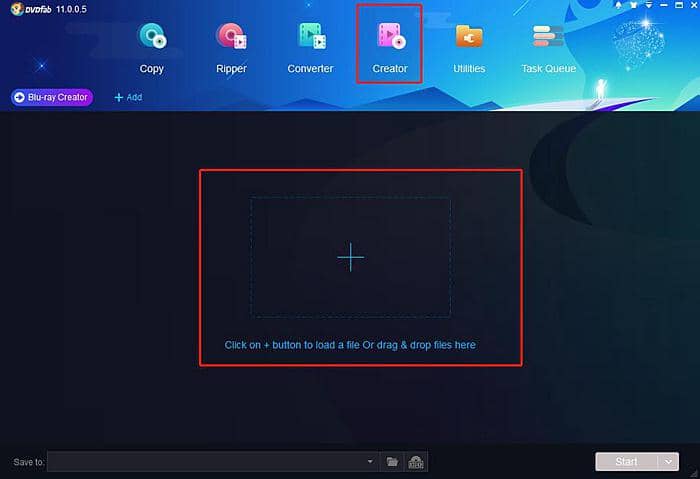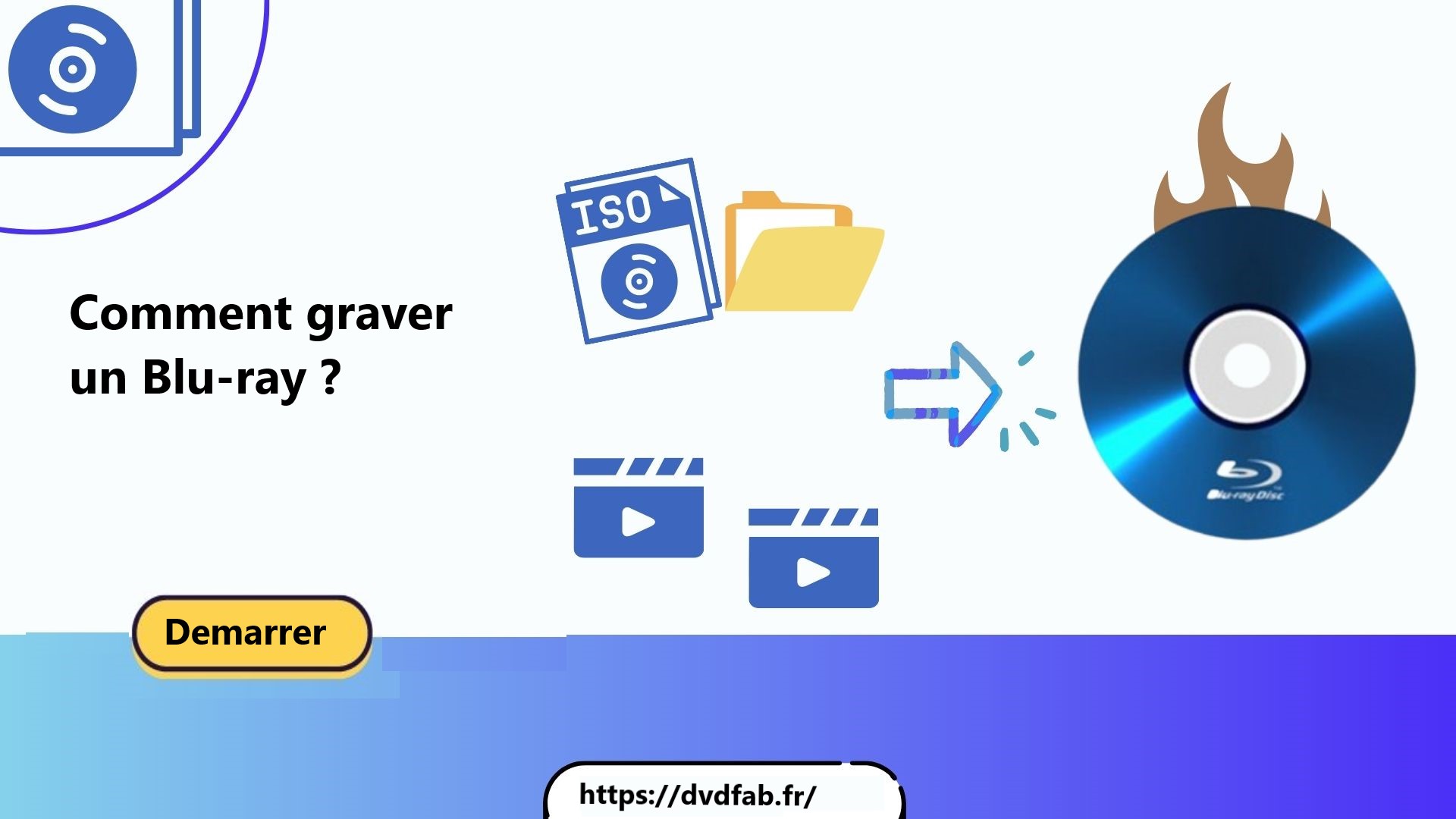Logiciel de gravure DVD et Blu-ray : comparatif 2025 & guide de gravure Blu-ray/DVD
Résumé : VoVous cherchez un logiciel de gravure fiable pour créer des disques lisibles en salon ? Ce guide 2025 réunit l’essentiel : gravure Blu‑ray (BD‑25/50/XL), formats/menus, compatibilité lecteurs et un comparatif clair des outils (DVDFab, AnyMP4, VideoByte, BurnAware…). Je partage aussi mes astuces issues de gravures réelles — vitesses conseillées, vérification et erreurs fréquentes — afin que votre premier Blu‑ray sorte du premier coup.
Table des matières

Depuis plus de dix ans que je teste des logiciels multimédias, je vois toujours revenir une même question : quel logiciel de gravure choisir en 2025 pour créer des DVD et Blu-ray fiables ? La gravure Blu-ray reste aujourd’hui l’une des solutions les plus sûres pour archiver des films en haute définition ou préserver des souvenirs familiaux.
Pourtant, les utilisateurs se heurtent souvent aux mêmes problèmes : logiciels gratuits instables qui produisent des disques illisibles, solutions payantes limitées qui n’intègrent pas le BD-XL ou la gravure 4K, incompatibilités entre disques gravés et lecteurs de salon. Face à cette diversité d’options et à ces obstacles techniques, choisir un logiciel de gravure Blu-ray réellement efficace devient un défi. Dans cet article, je vais analyser les critères de sélection essentiels, comparer les logiciels les plus populaires (gratuits et payants), puis partager mon retour d’expérience avec plusieurs outils pour vous aider à faire un choix éclairé.
Comment choisir un logiciel de gravure ?
- Choisir un logiciel de gravure ne se résume pas à cliquer sur “graver”. Voici les points que j’évalue systématiquement :
- Compatibilité système : Windows 11, Windows 10 et macOS Ventura/Sonoma sont désormais la norme. Un logiciel qui ne suit pas les mises à jour de l’OS risque de provoquer des échecs de gravure.
- Formats et supports : un bon logiciel doit prendre en charge DVD±R/±RW, mais aussi Blu-ray BD-25, BD-50 et BD-XL (100/128 Go). Cette dernière capacité est cruciale pour les vidéos 4K UHD.
- Fonctions avancées : menus personnalisés, sous-titres multiples, pistes audio, profils de compression, gravure vérifiée avec UDF 2.5/2.6.
- Performance et stabilité : gestion du GPU (NVENC, Intel QSV) pour accélérer l’encodage et limiter les erreurs.
- Ergonomie : interface en français, tutoriels accessibles, support client réactif.
👉 Mon conseil : si vous avez surtout des vidéos personnelles en 1080p, un logiciel de gravure DVD peut suffire. En revanche, pour stocker du contenu HD ou UHD, la gravure Blu-ray est incontournable. Et comme chaque utilisateur a des besoins différents, je vais maintenant passer en revue six logiciels de gravure DVD et Blu-ray — gratuits ou payants, simples ou avancés — afin que vous puissiez comparer leurs points forts et choisir celui qui correspond le mieux à votre projet.
DVDFab DVD Creator
Les fonctionnalités principales :
- Prend en charge plus de 200 formats vidéo courants.
- Offre plus de 50 modèles de menus DVD élégants et modifiables.
- Accélération matérielle (NVIDIA, Intel, AMD) pour une gravure deux fois plus rapide.
- Optimisation automatique de l’image grâce à l’IA.
- Ajout et synchronisation intelligents des sous-titres.
- Traitement par lots avec suivi en temps réel.
- Compatibilité assurée avec tous les lecteurs DVD de salon et consoles.
- Interface mise à jour pour Windows 11 et macOS Sonoma.
Comment créer un DVD avec ce logciel de gravure DVD professionnel ?
Étape 1: Lancez DVDFab, allez dans le module Creator et chargez la vidéo. Sélectionnez ensuite le mode Créateur de DVD dans l'onglet de changement de mode.
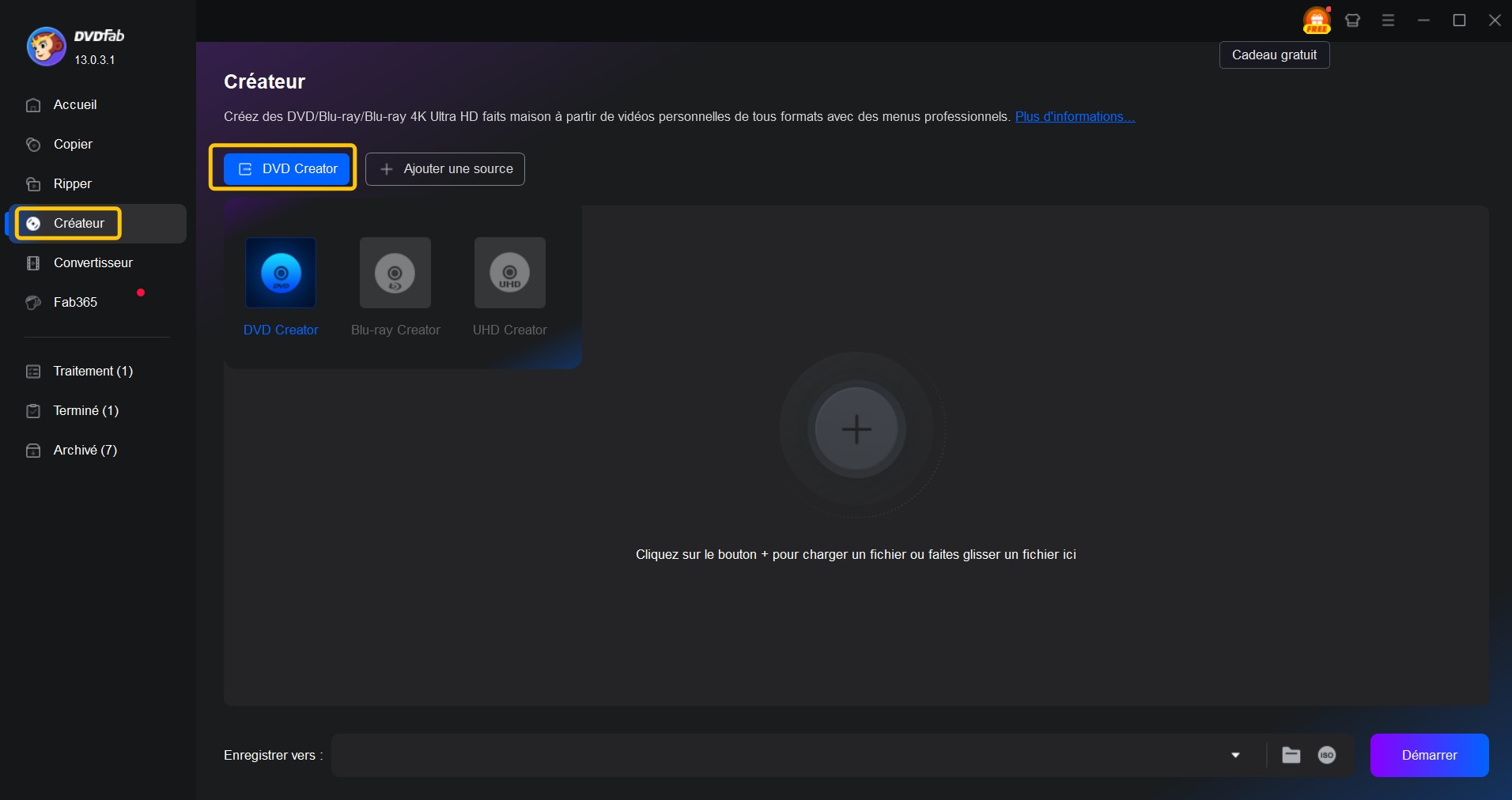
Étape 2: Personnalisez le DVD en ajoutant des sous-titres externes et de l'audio si vous le souhaitez. La personnalisation comprend également le réglage de la taille du fichier de sortie, du format et du menu du DVD.
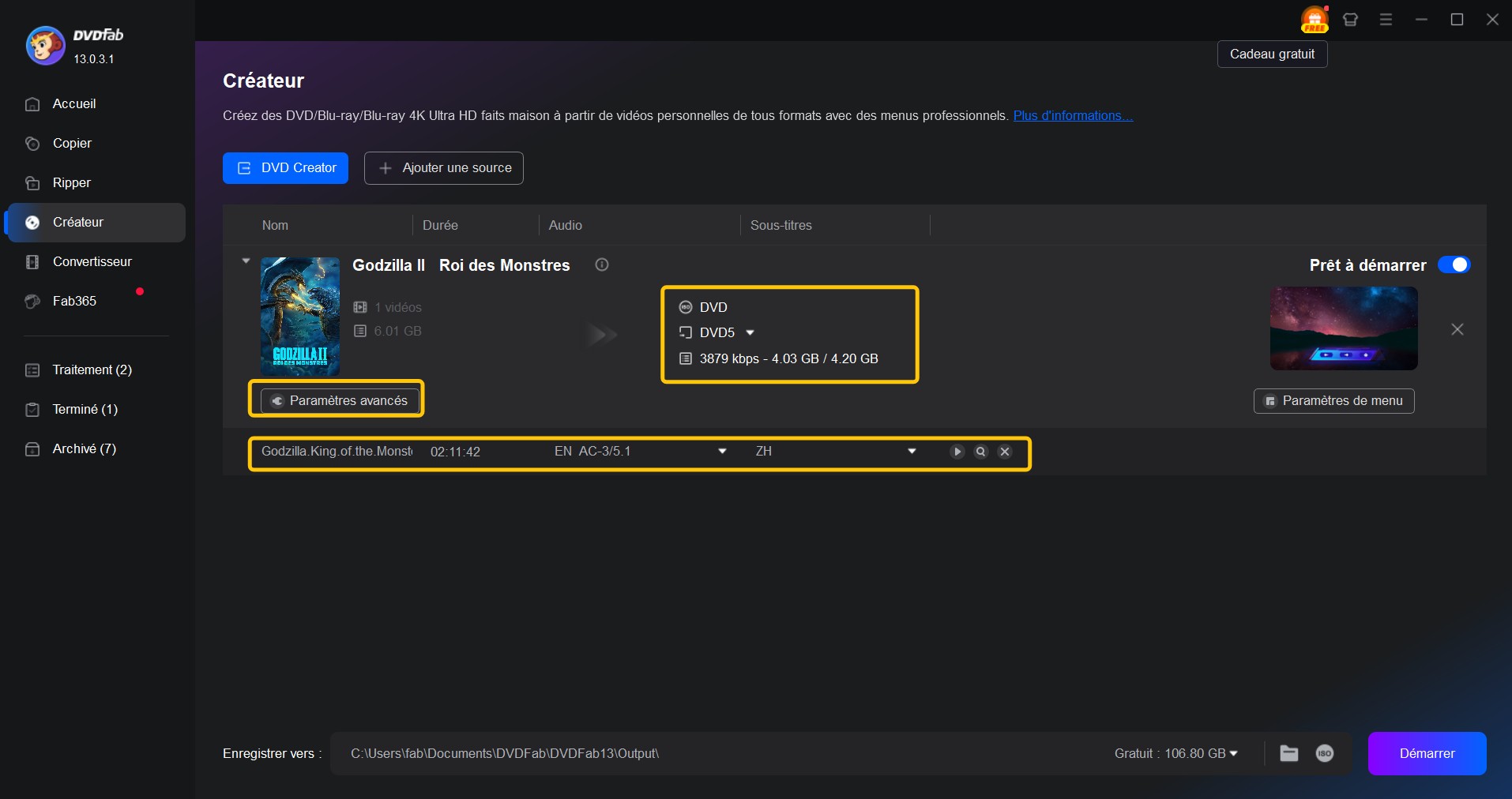
Cliquez sur Paramètres du menu et choisissez vos modèles de menu préférés et modifiez les mots et les images sur cet arrière-plan.
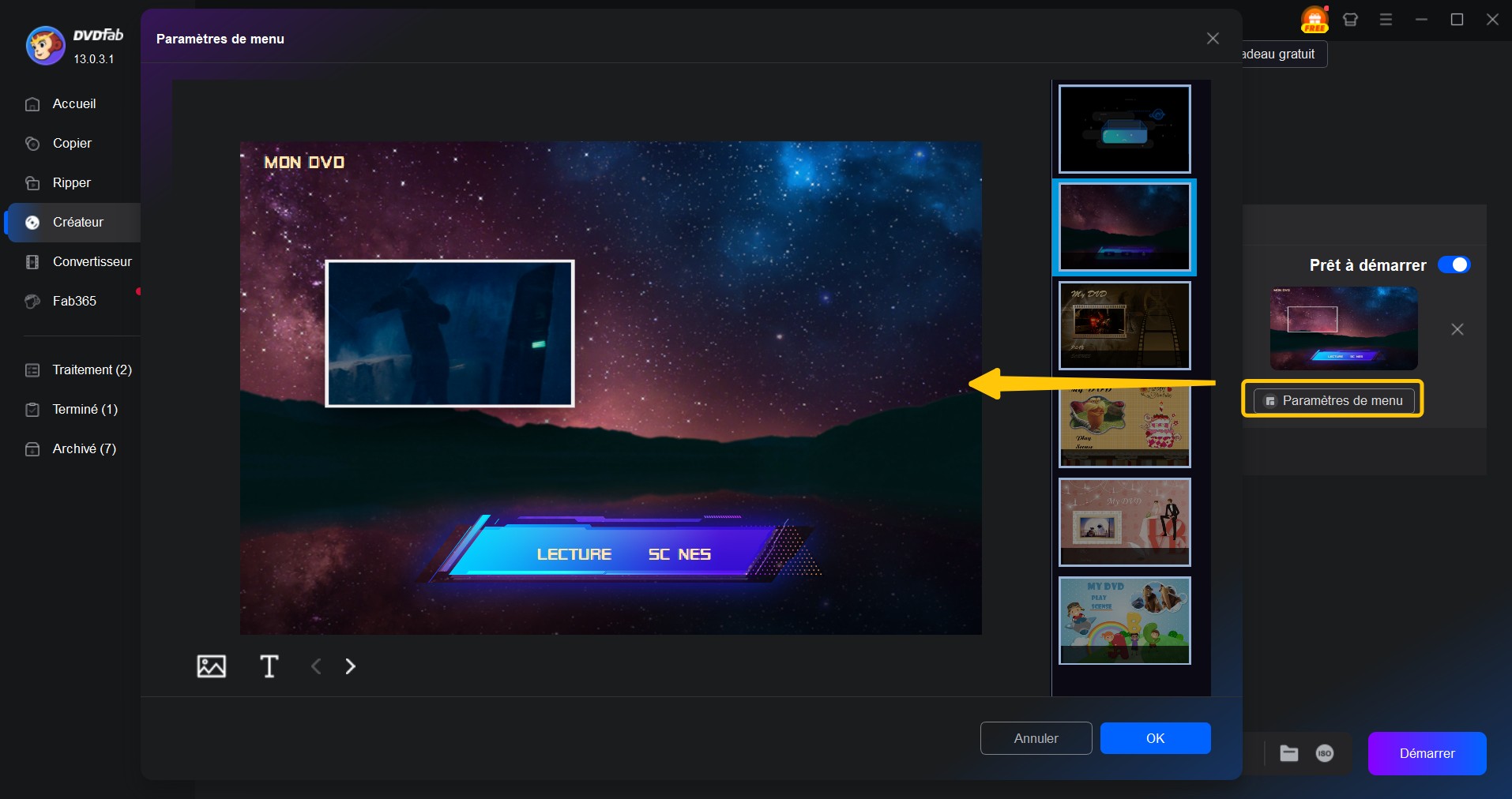
Étape 3: Sélectionnez un répertoire. Vous pouvez choisir un fichier ISO, un dossier DVD ou un DVD vierge en sélectionnant respectivement l'image, l'icône du dossier et le lecteur optique. Enfin, cliquez sur "Start" pour commencer à convertir la vidéo.
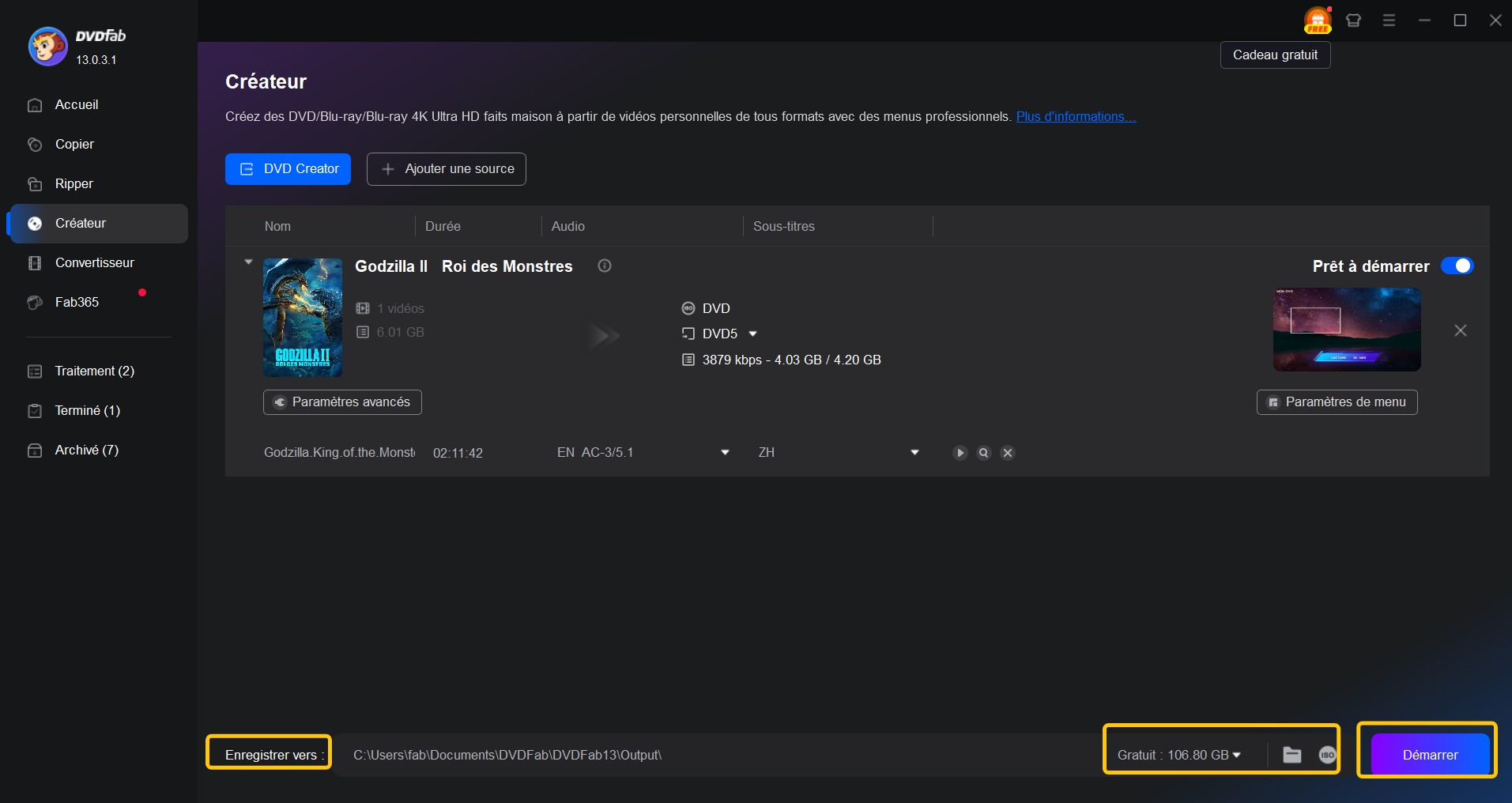
Lors de mes tests, j’ai pu convertir une vidéo HD de 1h45 en DVD-9 en moins de 18 minutes, ce qui est nettement plus rapide que la moyenne des autres logiciels. L’intégration de l’IA est particulièrement pratique : par exemple, elle a corrigé automatiquement la luminosité d’une vieille vidéo familiale sans que je doive retoucher manuellement.
👉 Mon conseil : si vous cherchez un logiciel de gravure DVD qui combine vitesse, compatibilité et menus professionnels, DVDFab DVD Creator est une valeur sûre. Pour un usage occasionnel, la version d’essai suffit à tester ses possibilités ; mais si vous gravez régulièrement, l’investissement dans la version complète se justifie pleinement. En plus de cet outil son Media Recover mérite également l'essai.
DVDFab Blu-Ray Creator
Les fonctionnalités principales de DVDFab Blu-ray Creator :
- Supporte tous les formats vidéo (MP4, MKV, AVI, MOV, etc.).
- Compatible avec BD-25, BD-50 et BD-XL (100/128 Go).
- Accélération GPU (NVIDIA/Intel/AMD) pour réduire le temps de gravure.
- Menus Blu-ray interactifs et entièrement personnalisables.
- Amélioration d’image par IA pour optimiser netteté et couleurs.
- Détection automatique et ajout intelligent des sous-titres.
- Gravure par lots avec suivi en temps réel.
En ce qui concerne la facilité d'utilisation, Blu-ray Creator a réussi à satisfaire le plus grand nombre. Le processus est très simple et comprend les étapes suivantes:
Étape 1: Lancez DVDFab et allez dans le module "Creator". Chargez la vidéo de votre choix. Sélectionnez ensuite le mode Blu-ray Creator dans le sélecteur de mode,
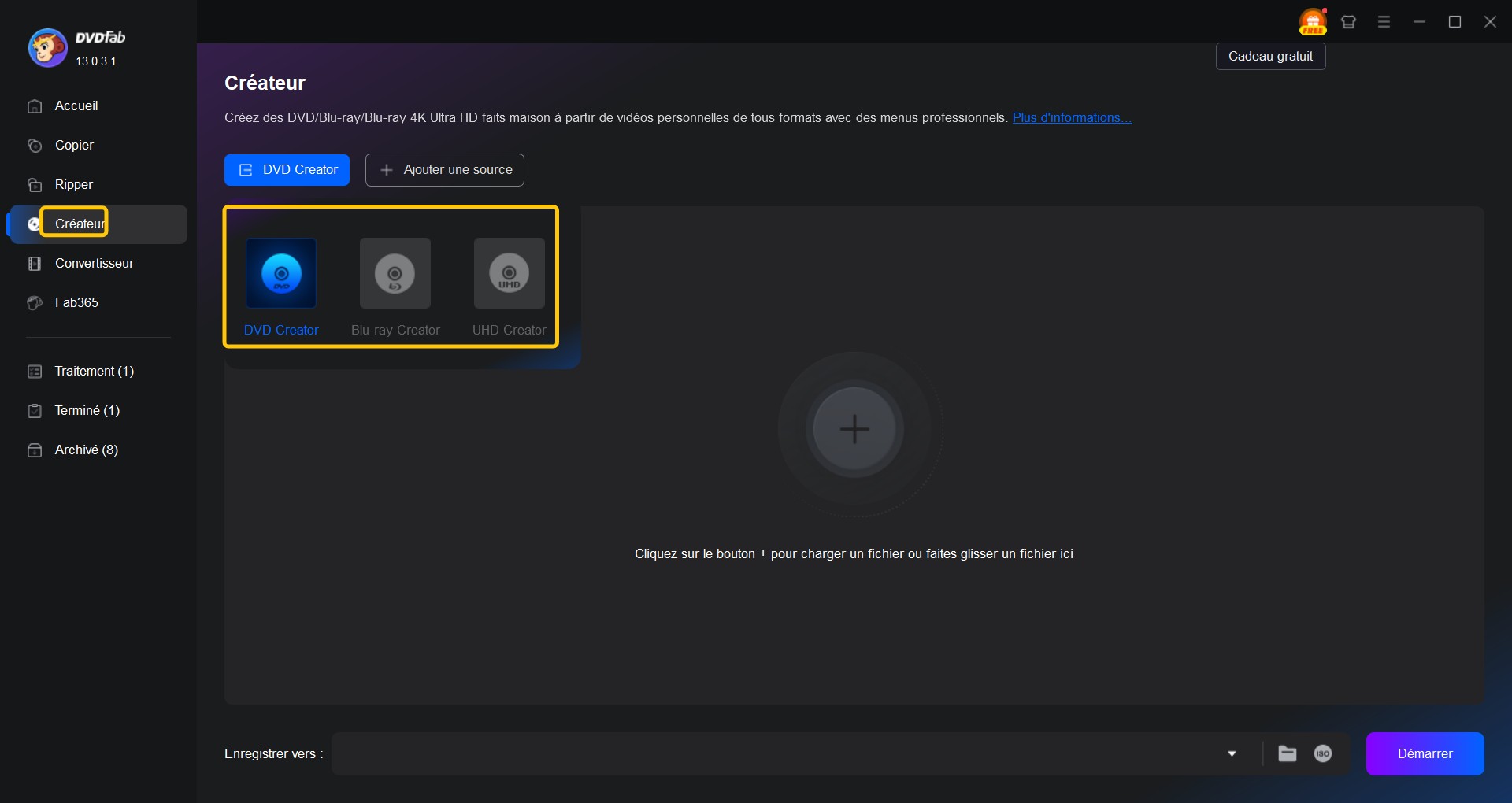
Étape 2: Personnalisez votre Blu-ray si vous le souhaitez. Vous pouvez ajouter des pistes audio et des sous-titres externes. Vous pouvez également créer votre propre menu et sélectionner le format de sortie.
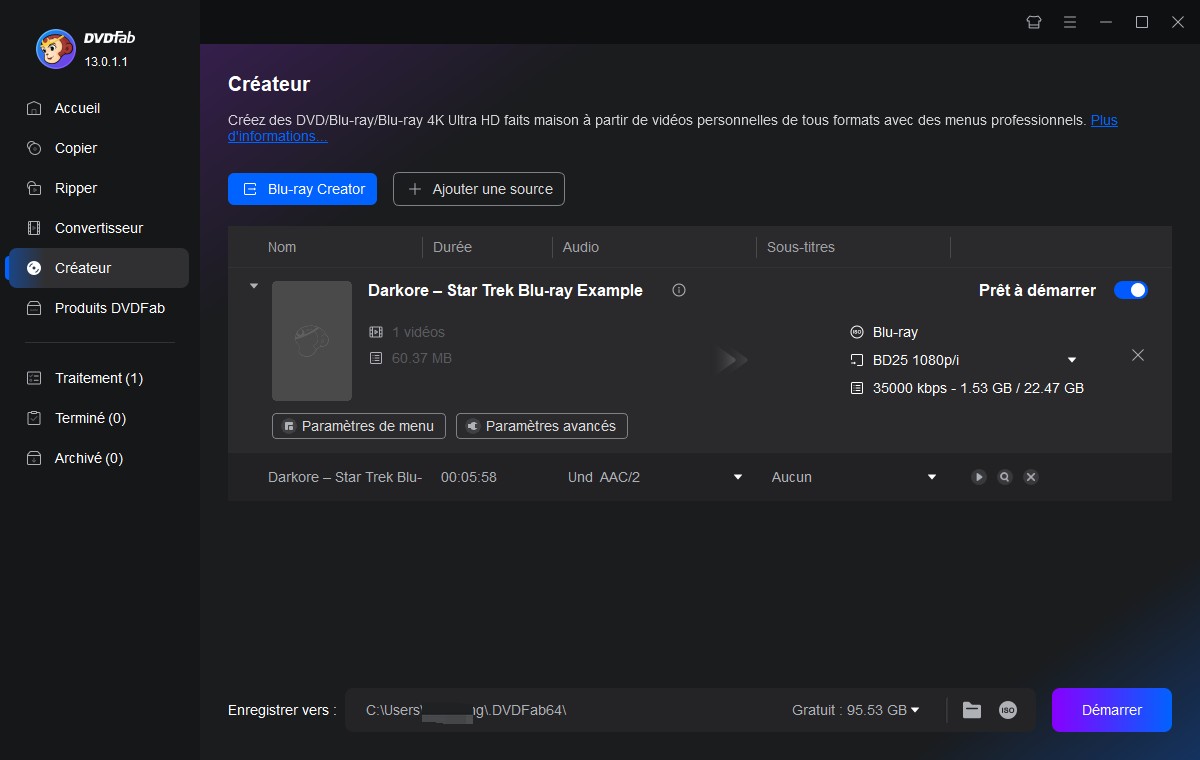
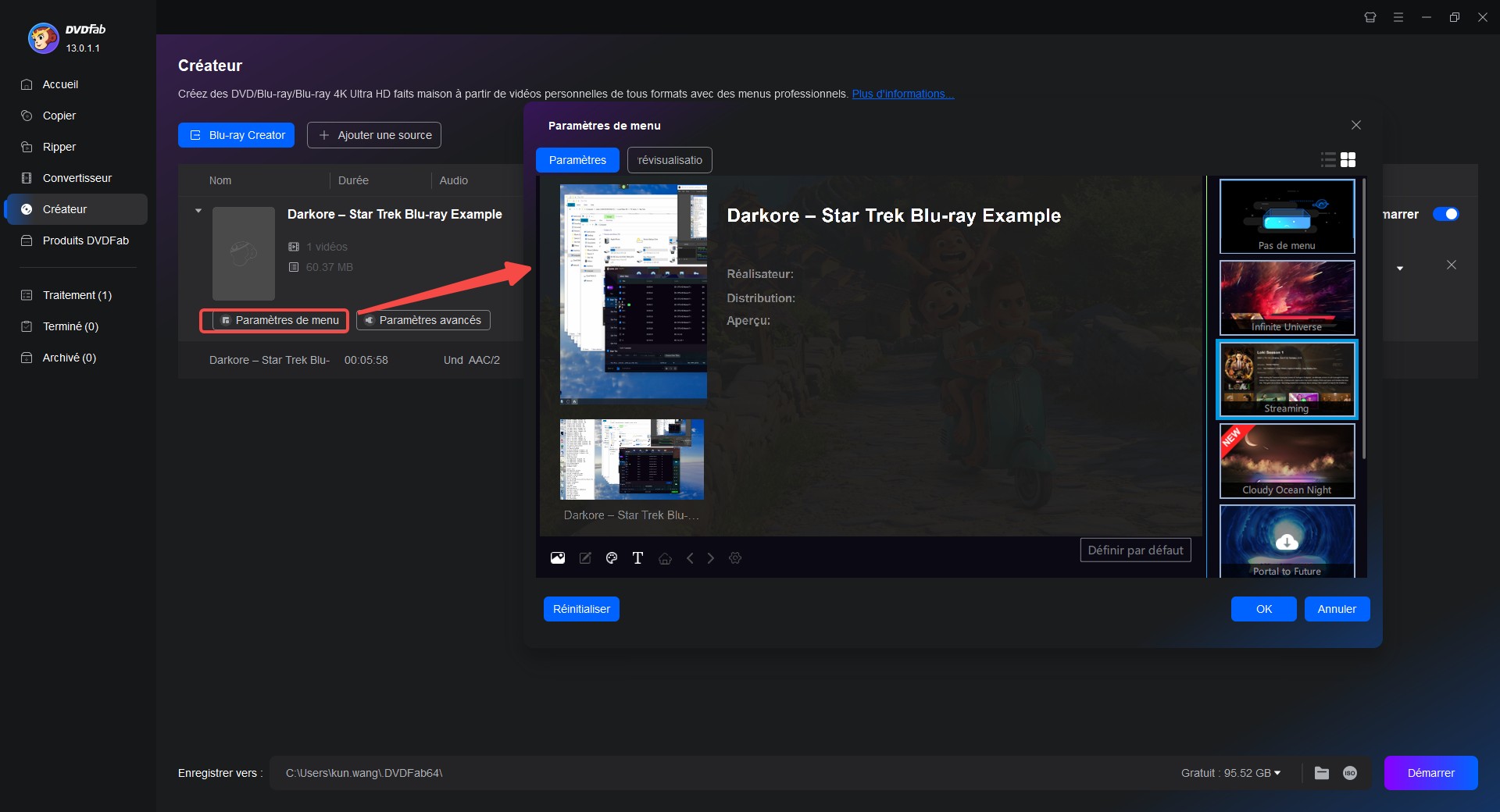
Étape 3: Sélectionnez un répertoire. Vous pouvez obtenir des sorties différentes en fonction du répertoire que vous choisissez. Cliquez sur l'icône de dossier pour convertir la vidéo en dossier Blu-ray, cliquez sur l'icône d'image pour convertir la source en fichier ISO ou sélectionnez votre disque Blu-ray vierge comme répertoire. Enfin, cliquez sur le bouton Démarrer pour lancer le processus de gravure.
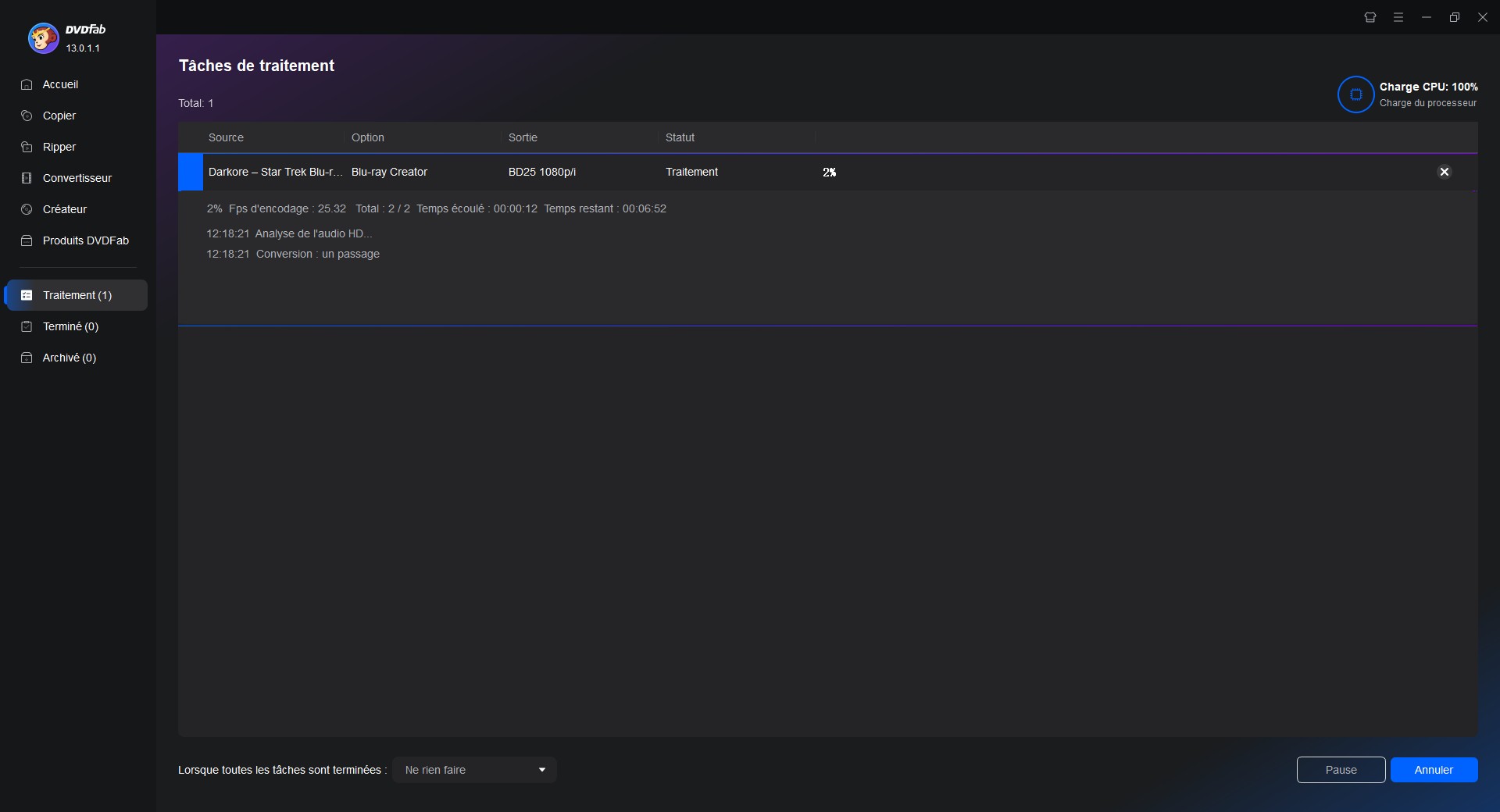
Autres logiciels de gravure à considérer
iSkysoft DVD Creator pour Windows
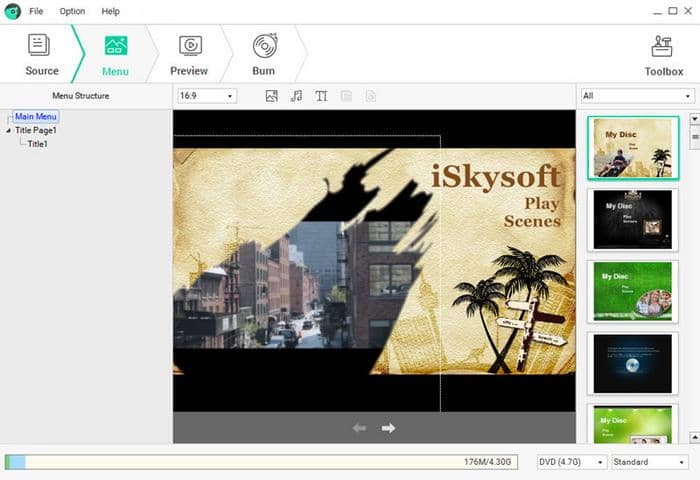
iSkysoft DVD Creator est un ancien logiciel de gravure DVD édité par iSkysoft (désormais intégré à Wondershare). Il permet de convertir des fichiers vidéo (MP4, AVI, MKV, MOV) en disques DVD standards, ISO ou dossiers VIDEO_TS. Il inclut plusieurs modèles de menus et reste orienté grand public, avec une interface intuitive. En revanche, il n’évolue plus beaucoup depuis que Wondershare a absorbé la marque, ce qui limite son intérêt face aux alternatives plus récentes.
- Interface simple, accessible aux débutants.
- Support DVD-5 et DVD-9.
- Environ 30 modèles de menus inclus.
- Compatible Windows et macOS.
- Conversion rapide pour de petites vidéos.
- Ne prend pas en charge la gravure Blu-ray.
- Peu ou pas de mises à jour récentes.
- Pas d’accélération matérielle (GPU).
- Peu adapté aux projets longs (risque de plantages).
- Personnalisation limitée des menus.
Mon expérience
Lors d’un test avec une vidéo de 25 minutes, la gravure DVD s’est faite sans problème en moins de 15 minutes. En revanche, sur un projet de 2 heures, le logiciel a planté à 80 %. 👉 Je le recommande uniquement pour des projets courts ou pour les utilisateurs novices. Pour un usage avancé, mieux vaut se tourner vers un logiciel de gravure Blu-ray plus moderne comme DVDFab ou VideoByte
CloneBD

CloneBD est un logiciel de gravure Blu-ray spécialisé dans la copie et la compression de disques. Il prend en charge BD-25 et BD-50 et peut convertir un Blu-ray double couche en simple, en conservant menus et chapitres. Il accepte les fichiers ISO et dossiers BDMV. En revanche, il ne gère pas les protections récentes (AACS/BD+) ni les Blu-ray UHD (BD-XL). CloneBD se destine donc aux utilisateurs qui veulent cloner ou compresser une collection de Blu-ray standard.
- Copie Blu-ray complète ou sélective.
- Compression BD-50 vers BD-25.
- Support ISO et BDMV.
- Conservation des chapitres et sous-titres.
- Interface claire et sans surplus.
- Pas de support UHD/BD-XL.
- Ne contourne pas les protections AACS récentes.
- Pas de menus personnalisés.
- Interface uniquement anglais/allemand.
Mon expérience
J’ai compressé un Blu-ray de concert (42 Go → BD-25). La qualité était correcte mais l’encodage a pris plus de 2h30 sans GPU, faute d’accélération matérielle. 👉 Utile pour la sauvegarde de Blu-ray standards,
Ashampoo Burning Studio
Développé en Allemagne, Ashampoo Burning Studio est un logiciel de gravure polyvalent couvrant CD, DVD et Blu-ray. Il permet de créer des disques vidéo, audio, de sauvegarde, ainsi que des pochettes personnalisées. Compatible Windows 11, il reste populaire pour son interface traduite en français et ses mises à jour régulières. Toutefois, ses fonctions vidéo sont limitées (menus DVD basiques, pas de BD-XL).
- Support CD/DVD/Blu-ray.
- Interface claire et traduite en français.
- Fonctions de sauvegarde et rip intégrées.
- Outils pour jaquettes et pochettes.
- Mises à jour régulières.
- Pas de support BD-XL ni UHD.
- Menus vidéo très simplistes.
- Encodage lent pour vidéos HD.
Mon expérience
J’ai utilisé Ashampoo pour graver un Blu-ray de données de 35 Go : le processus a été stable et lisible sur lecteur de salon. En revanche, pour un projet vidéo avec menus, le rendu manquait de personnalisation
BurnAware
BurnAware est un logiciel de gravure gratuit (version Free) qui supporte CD, DVD et Blu-ray standards. Léger et simple, il est surtout utilisé pour la gravure de données. La version Premium ajoute la copie disque-à-disque et la récupération de fichiers. Idéal pour une utilisation rapide et sans fioritures, mais ses capacités multimédia sont limitées : pas de menus vidéo, pas de support BD-XL.
- Gratuit et léger.
- Support CD/DVD/Blu-ray.
- Interface très simple.
- Faible consommation de ressources.
- Bonne fiabilité sur les gravures de données.
- Pas de menus vidéo.
- Pas de BD-XL/UHD.
- Interface peu modernisée.
Mon expérience
J’ai gravé avec BurnAware un DVD-5 de 4,3 Go en moins de 10 minutes, sans erreur de lecture. Mais pour un projet Blu-ray avec menu interactif, il est inadapté. 👉 Je le recommande comme solution secondaire, surtout pour l’archivage de données simples.
Tableau comparatif des meilleurs logiciels de gravure en 2025
Choisir un logiciel de gravure DVD ou Blu-ray n’est pas simple face à la variété des options. Ce tableau compare six solutions majeures selon formats, vitesse, compatibilité et public cible, pour vous aider à trouver celle qui correspond le mieux à vos besoins.
| OS supportés | Types de disques | Menus personnalisables | Accélération GPU | IA intégrée | Vitesse | Mises à jour | Public cible | Prix indicatif | |
| DVDFab Blu-ray Creator | Windows / macOS | DVD, BD-25/50, BD-XL, ISO/dossier | ✅ (menus Blu-ray interactifs) | ✅ | ✅ (optimisation image, sous-titres auto) | Rapide | ✅ (mises à jour fréquentes) | Création Blu-ray UHD, utilisateurs avancés | ~44,99 € |
| DVDFab DVD Creator | Windows / macOS | DVD-5/9, ISO/dossier | ✅ (50+ modèles) | ✅ | ✅ (amélioration vidéo IA) | Rapide | ✅ | Débutants, familles | ~39,99 € |
| iSkysoft DVD Creator | Windows / macOS | DVD-5/9, ISO/dossier | ✅ (30 modèles simples) | ❌ | ❌ | Moyenne | ❌ (fin de support) | Débutants, projets courts | ~29,99 € (ancien) |
| CloneBD | Windows | BD-25/50, ISO/dossier | ❌ | ❌ | ❌ | Lente (pas de GPU) | Limité | Archivage Blu-ray standard | ~59,00 € |
| Ashampoo Burning Studio | Windows | CD/DVD, BD-25/50, ISO | ⚠️ (menus basiques) | ❌ | ❌ | Moyenne | ✅ | Archivage de données, usage polyvalent | ~49,00 € |
| BurnAware (Free/Premium) | Windows | CD/DVD, BD-25/50 | ❌ | ❌ | ❌ | Rapide (gravure de données) | ✅ (maj limitées) | Archivage simple, gravure basique | Gratuit / ~29,00 € (Pro) |
Conclusion
Vous pouvez utiliser n'importe lequel de ces quatre logiciels de gravure de Blu-ray/DVD, mais parmi eux, les logiciels gratuits DVDFab Blu-ray Creator et DVDFab DVD Creator sont les meilleures options pour ceux qui souhaitent une vitesse élevée et un résultat de qualité. CloneBD est idéal pour créer des copies de CD commerciaux, tandis que iSkysoft DVD Creator fait des merveilles pour les utilisateurs de Windows.
Chaque graveur de DVD est excellent à sa manière. Sélectionnez le meilleur logiciel gravure DVD et commencez à graver !